KontrolPack ile Ağ Üzerinden Bilgisayarları Bağlayın/Kontrol Edin

KontrolPack ile ağınızdaki bilgisayarları kolayca kontrol edin. Farklı işletim sistemlerine sahip bilgisayarları zahmetsizce bağlayın ve yönetin.
DOSBox, Linux kullanıcılarının DOS programlarını modern donanım üzerinde oldukça sorunsuz bir şekilde çalıştırmasını sağlar . Bununla birlikte, tam bir işletim sistemi değil, bir öykünücü olduğu için DOSBox'ın yapabileceklerinin sınırları vardır. Bunun için FreeDOS'a ihtiyacınız olacak. Bu kılavuzda, DOS'un sunduğu her şeyin keyfini çıkarabilmeniz için Linux PC'nizde FreeDOS'u nasıl kurabileceğinizi gözden geçireceğiz.
FreeDOS'u İndirme
Ne yazık ki Microsoft, MS-DOS'u hiçbir yere dağıtmaz, bu nedenle bu kılavuzda FreeDOS kullanacağız. Merak etme! DOS uyumludur ve tüm favori DOS video oyunlarınızı ve programlarınızı çalıştırır.
FreeDOS'u ele geçirmenin birkaç yolu vardır. Bu kılavuzda, OS Boxes VirtualBox sürümünü kullanacağız. Sebep? DOS'u yapılandırmak ve kurmak, konusunda bilgili değilseniz karmaşık olabilir. OS Kutuları ile her şey zaten halledilir. Sadece indirin ve gidin.
VirtualBox için FreeDOS'un en son sürümünü almak için OS Boxes'daki FreeDOS indirme sayfasına gidin . İndirme sayfasında bir kez, “VirtualBox sekmesinde “VirtualBox (VDI) 32bit” arayın ve yanındaki mavi indirme düğmesine tıklayın.
Tarayıcınızın FreeDOS arşiv dosyasını indirmesine izin verin. İnanılmaz derecede küçük olduğundan (yaklaşık 19 MB) yalnızca birkaç saniye sürer. İndirme işlemi tamamlandığında, dosyaları çıkarmak için aşağıdaki adım adım talimatları izleyin.
Adım 1: Linux dosya yöneticisini açın ve FreeDOS arşivinin kaydedildiği konuma gitmek için “İndirilenler” klasörüne tıklayın.
Adım 2: Dosya seçeneklerini ortaya çıkarmak için fare ile “1-2.7z” üzerine sağ tıklayın. Görünen menüde “Çıkar” veya benzeri bir şey arayın. Dosyaları çıkarmak için seçin.
“Çıkart”ı göremiyor musunuz? P7zip uygulamasını yüklemeniz gerekebilir. Linux platformundaki tüm 7z arşivlerini yönetir. Onsuz, FreeDOS arşivini çıkaramazsınız. P7zip hakkında daha fazla bilgi için buraya tıklayın .
Adım 3: Dosyayı çıkardıktan sonra, “İndirilenler” dizininde “1.2” adında yeni bir klasör göreceksiniz. Güvenlik için “1.2” klasörünü “Belgeler” içine taşıyın. Yanlışlıkla silmek istemezsiniz!
VirtualBox'ı Linux'a Kurmak
Bu kılavuzda VirtualBox çok önemlidir. FreeDOS'u çalıştırmak için buna ihtiyacımız var. Bu yüzden, nasıl kurulacağını gözden geçirmeliyiz. Başlamak için Linux PC üzerinde VirtualBox için kurulum , bir terminal başlatın. Ardından, kullanmakta olduğunuz Linux işletim sistemine karşılık gelen komut satırı kurulum talimatlarını izleyin.
Ubuntu
Ubuntu'da VirtualBox, Apt komutuyla kurulabilir .
sudo apt sanal kutuyu yükle
Debian
Debian'da VirtualBox'ın Apt komutuyla çalışmasını sağlayabilirsiniz .
wget wget https://download.virtualbox.org/virtualbox/6.1.12/virtualbox-6.1_6.1.12-139181~Debian~buster_amd64.deb
sudo apt-get install ./virtualbox-6.1_6.1.12-139181~Debian~buster_amd64.deb
Arch Linux
Arch Linux'ta VirtualBox'ı Pacman komutuyla kurabilirsiniz .
sudo pacman -S sanal kutusu
fötr şapka
VirtualBox'ı Fedora Linux'ta kullanmak için önce RPM Fusion Free yazılım deposunu etkinleştirmelisiniz . Depo etkinleştirildikten sonra, VirtualBox'ı Dnf komutuyla kurun .
sudo dnf VirtualBox'ı kurun
OpenSUSE
OpenSUSE'de VirtualBox'ı Zypper ile kurun .
sudo zypper sanal kutuyu kurun
Linux'ta VirtualBox'ta FreeDOS Kurulumu
VirtualBox'ın otomatik algılama özelliği sayesinde FreeDOS'u VirtualBox'ta kurmak çok basittir. İşlemi başlatmak için Linux PC'nizde VirtualBox'ı uygulama menüsünde arayarak başlatın. Uygulama açıkken aşağıdaki adım adım talimatları izleyin.
Adım 1: Uygulamada bulunan farklı seçenekleri görüntülemek için VirtualBox'ın üst kısmındaki "Araçlar"ı seçin.
Adım 2: “Yeni” düğmesini bulun ve yeni bir sanal makine oluşturmak için fare ile üzerine tıklayın. “Yeni”yi tıkladığınızda bir açılır pencere belirecektir. Bu açılır pencere “Sanal Makine Oluştur” penceresidir.
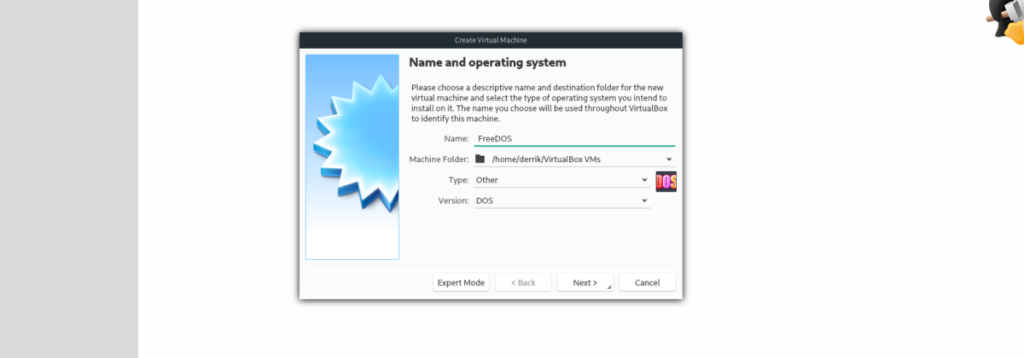
Adım 3: “Sanal Makine Oluştur” penceresinde, ad kutusuna FreeDOS yazın. Adı yazmayı bitirdikten sonra VirtualBox, MS-DOS'u kurmaya çalıştığınızı otomatik olarak algılayacak ve VM'nizi uygun ayarlarla otomatik olarak yapılandıracaktır.
Devam etmek için "İleri" ye tıklayın.
Adım 4: “Bellek boyutu” sayfasında, sonraki sayfaya geçmek için “İleri”ye tıklayın. 32 MB'den yapılandırılan belleği değiştirmeyin.
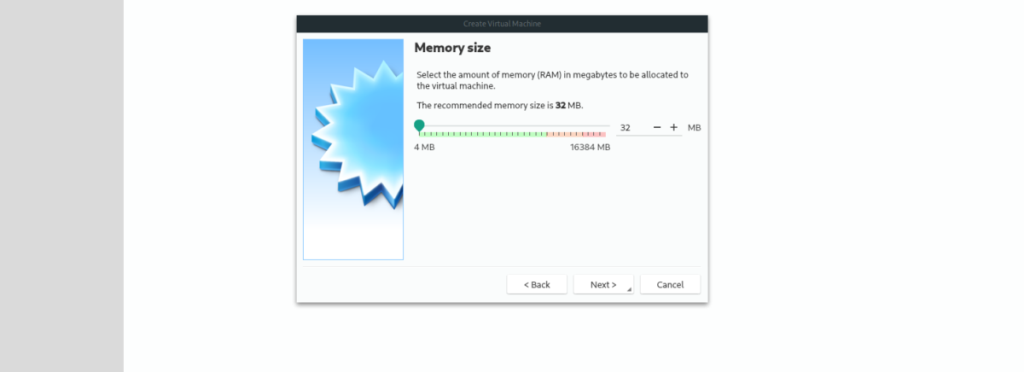
Adım 5: "Sabit disk" sayfasında "Var olan bir sanal sabit disk dosyasını kullan" seçeneğini seçin. Ardından, UI'yi kullanarak FreeDOS VDI dosyasını VirtualBox'a ekleyin.
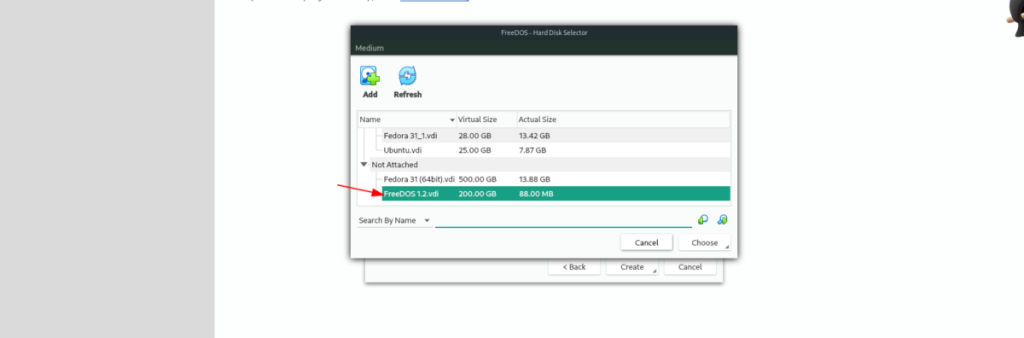
Sabit sürücüyü eklemek için, sabit disk seçiciyi açmak üzere klasör simgesine tıklayın. Ardından, sürücüyü VirtualBox'a eklemek için “Ekle”ye tıklayın. Son olarak, sabit disk seçicide FreeDOS VDI'yi seçin ve VirtualBox'a bu sürücüyü VM'de kullanmasını söylemek için “Seç”e tıklayın.
Adım 6: Yeni FreeDOS sanal makinenizi oluşturmak için “Oluştur” düğmesini seçin.
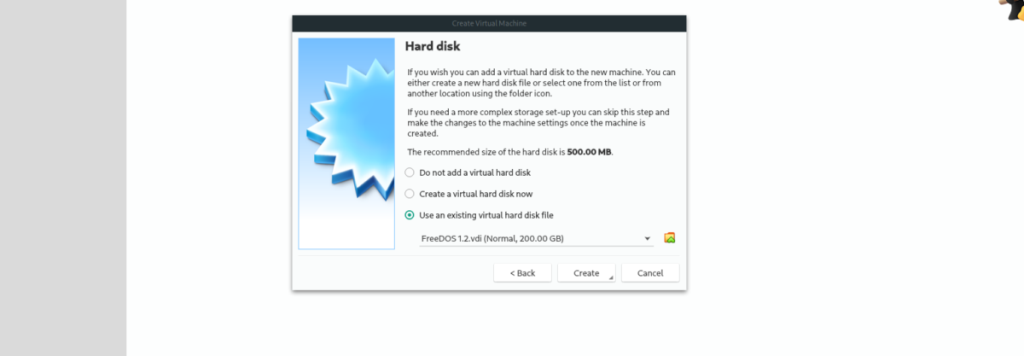
FreeDOS VM'niz oluşturulduktan sonra VirtualBox'ta seçin ve başlatmak için “Başlat” düğmesine tıklayın. Zevk almak!
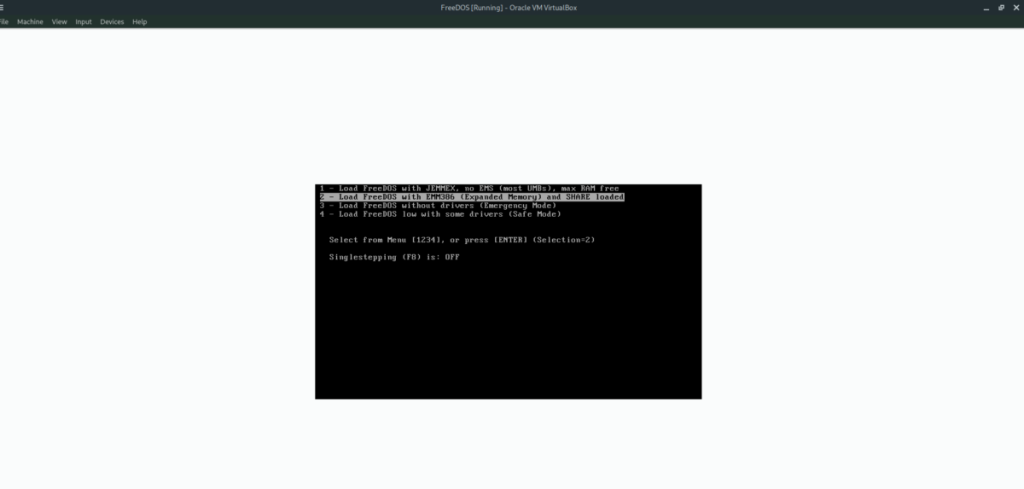
KontrolPack ile ağınızdaki bilgisayarları kolayca kontrol edin. Farklı işletim sistemlerine sahip bilgisayarları zahmetsizce bağlayın ve yönetin.
Tekrarlanan görevleri otomatik olarak gerçekleştirmek ister misiniz? Bir düğmeye defalarca manuel olarak tıklamak yerine, bir uygulamanın
iDownloade, kullanıcıların BBC'nin iPlayer hizmetinden DRM içermeyen içerikleri indirmelerine olanak tanıyan platformlar arası bir araçtır. Hem .mov formatındaki videoları hem de .mov formatındaki videoları indirebilir.
Outlook 2010'un özelliklerini ayrıntılı olarak ele aldık, ancak Haziran 2010'dan önce yayınlanmayacağı için Thunderbird 3'e bakmanın zamanı geldi.
Herkesin ara sıra bir molaya ihtiyacı vardır. Eğer ilginç bir oyun oynamak istiyorsanız, Flight Gear'ı deneyin. Flight Gear, ücretsiz, çok platformlu ve açık kaynaklı bir oyundur.
MP3 Diags, müzik koleksiyonunuzdaki sorunları gidermek için en iyi araçtır. MP3 dosyalarınızı doğru şekilde etiketleyebilir, eksik albüm kapağı resmi ekleyebilir ve VBR'yi düzeltebilir.
Google Wave gibi, Google Voice da dünya çapında büyük ilgi gördü. Google, iletişim kurma biçimimizi değiştirmeyi amaçlıyor ve
Flickr kullanıcılarının fotoğraflarını yüksek kalitede indirmelerine olanak tanıyan birçok araç var, ancak Flickr Favorilerini indirmenin bir yolu var mı? Son zamanlarda
Örnekleme Nedir? Vikipedi'ye göre, "Bir ses kaydının bir kısmını veya örneğini alıp onu bir enstrüman veya müzik aleti olarak yeniden kullanma eylemidir."
Google Sites, kullanıcıların web sitelerini Google'ın sunucusunda barındırmasına olanak tanıyan bir Google hizmetidir. Ancak bir sorun var: Yedekleme için yerleşik bir seçenek yok.



![FlightGear Uçuş Simülatörünü Ücretsiz İndirin [İyi Eğlenceler] FlightGear Uçuş Simülatörünü Ücretsiz İndirin [İyi Eğlenceler]](https://tips.webtech360.com/resources8/r252/image-7634-0829093738400.jpg)




